Řešení potíží se zařízeními IoT Edge na webu Azure Portal
Platí pro: ![]() IoT Edge 1.5
IoT Edge 1.5 ![]() IoT Edge 1.4
IoT Edge 1.4
Důležité
Podporované verze ioT Edge 1.5 LTS a IoT Edge 1.4 LTS. IoT Edge 1.4 LTS je konec životnosti 12. listopadu 2024. Pokud používáte starší verzi, podívejte se na článek Aktualizace IoT Edge.
IoT Edge poskytuje zjednodušený způsob monitorování a řešení potíží s moduly na webu Azure Portal. Stránka pro řešení potíží je obálka pro přímé metody agenta IoT Edge, abyste mohli snadno načítat protokoly z nasazených modulů a vzdáleně je restartovat. V tomto článku se dozvíte, jak na webu Azure Portal přistupovat k protokolům zařízení a modulů a filtrovat je.
Přístup na stránku pro řešení potíží
Ke stránce pro řešení potíží na portálu se dostanete prostřednictvím stránky podrobností o zařízení IoT Edge nebo na stránce podrobností modulu IoT Edge.
Přihlaste se k webu Azure Portal a přejděte do centra IoT.
V levém podokně vyberte Zařízení v nabídce Správa zařízení.
Ze seznamu zařízení vyberte zařízení IoT Edge, které chcete monitorovat.
Na této stránce s podrobnostmi o zařízení můžete v nabídce vybrat možnost Poradce při potížích .
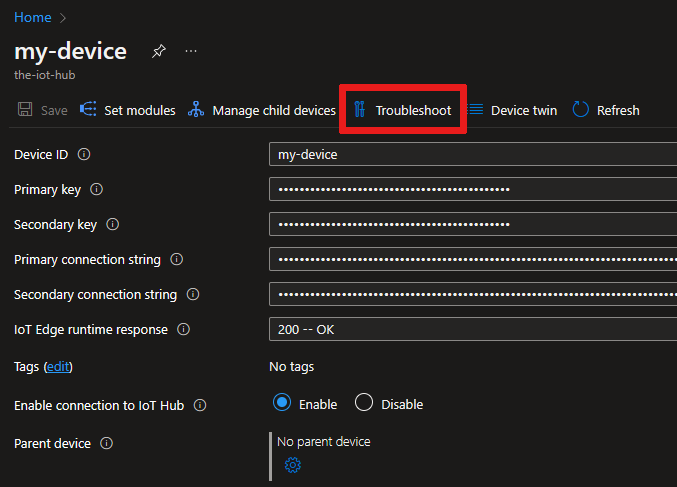
Nebo vyberte stav modulu runtime konkrétního modulu, který chcete zkontrolovat.
Na stránce s podrobnostmi o zařízení můžete také vybrat název modulu a otevřít stránku s podrobnostmi modulu. Odtud můžete v nabídce vybrat Řešení potíží .
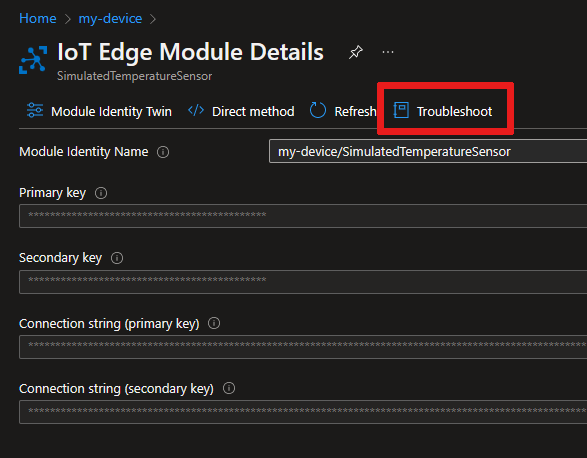
Zobrazení protokolů modulů na portálu
Na stránce Řešení potíží na zařízení můžete zobrazit a stáhnout protokoly z libovolného spuštěného modulu na zařízení IoT Edge.
Tato stránka má maximální limit 1 500 řádků protokolu a všechny protokoly se zkrátí. Pokud jsou protokoly příliš velké, pokus o získání protokolů modulu selže. V takovém případě zkuste změnit filtr časového rozsahu tak, aby načítal méně dat, nebo zvažte použití přímých metod načítání protokolů z nasazení IoT Edge ke shromažďování větších souborů protokolu.
Pomocí rozevírací nabídky vyberte, který modul chcete zkontrolovat.
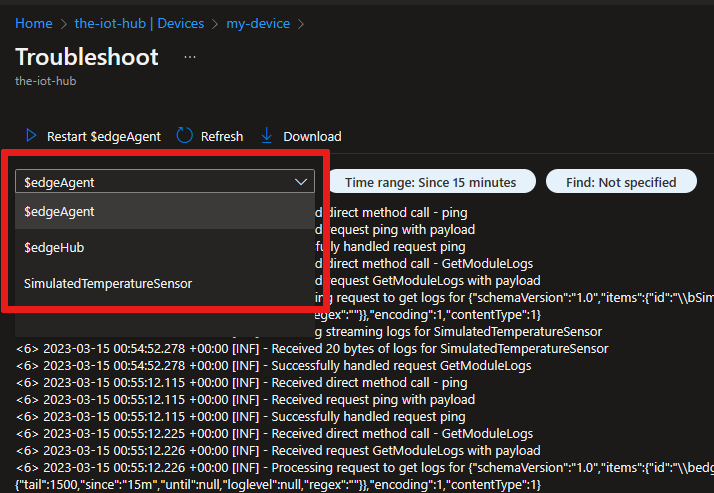
Ve výchozím nastavení se na této stránce zobrazuje posledních 15 minut protokolů. Výběrem filtru časových rozsahů zobrazíte různé protokoly. Pomocí posuvníku vyberte časové okno za posledních 60 minut nebo místo toho zaškrtněte políčko Zadat čas a zvolte konkrétní okno data a času.
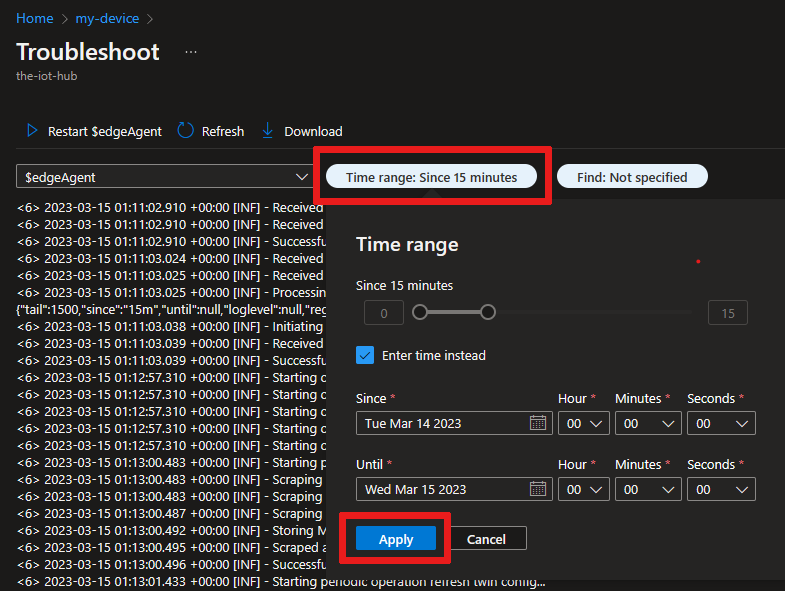
Jakmile budete mít protokoly a nastavíte časový filtr z modulu, který chcete vyřešit, můžete pomocí filtru Najít načíst konkrétní řádky z protokolů. Můžete filtrovat upozornění nebo chyby nebo zadat konkrétní termín nebo frázi, které chcete vyhledat.

Funkce Najít podporuje vyhledávání ve formátu prostého textu nebo regulární výrazy .NET pro složitější hledání.
Protokoly modulu si můžete stáhnout jako textový soubor. Stažený soubor protokolu odráží všechny aktivní filtry, které jste použili v protokolech.
Tip
Využití procesoru na zařízení se dočasně špičkuje, protože shromažďuje protokoly v reakci na požadavek z portálu. Toto chování se očekává a využití by se mělo po dokončení úkolu stabilizovat.
Restartování modulů
Stránka Řešení potíží obsahuje funkci pro restartování modulu. Výběrem této možnosti odešlete agentu IoT Edge příkaz k restartování vybraného modulu. Restartování modulu neovlivní vaši schopnost načítat protokoly před restartováním.
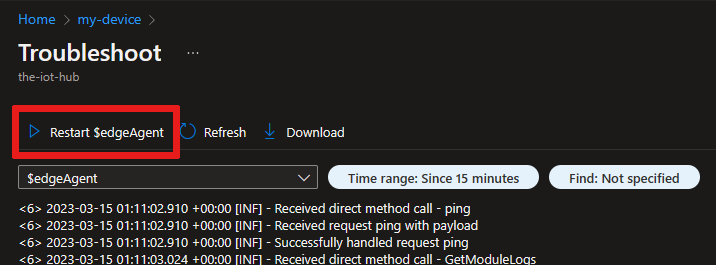
Další kroky
Přečtěte si další tipy pro řešení potíží se zařízením IoT Edge nebo se dozvíte o běžných problémech a jejich řešeních.
Pokud máte další otázky, vytvořte žádost o pomoc.
